پروڈکٹ مینجمنٹ
مصنوعات کو شامل کرنا
1. جاو – مصنوعات>مصنوعات شامل کریں.
2. پروڈکٹ کا نام فراہم کریں ،
برانڈ ،
یونٹ ،
زمره
ذیلی زمرے
SKU: ایک منفرد SKU لیبلز میں مصنوعات اور پرنٹ بارکوڈ کی شناخت کے لئے استعمال کیا جائے گا جس میں شامل کریں. اسے خود کار طریقے سے پیدا کرنے کے لئے اسے خالی چھوڑ دیں۔
بارکوڈ کی قسم : بارکوڈ کی قسم منتخب کریں ، طے شدہ / تجویز کردہ C128 آپشن ہے۔ ہم صرف اس صورت میں تبدیل کرنے کی تجویز کرتے ہیں جب شامل کردہ مصنوعات کے پاس پہلے ہی اس کے پاس SKU نمبر موجود ہو۔
فروخت کیلئے نہیں: اگر کسی مصنوع کو فروخت نہ ہونے کے طور پر نشان زد کیا گیا ہے تو وہ POS یا سیل اسکرین میں ظاہر نہیں ہوگا۔ مصنوعات کے طور پر اجزاء کو بنانے کے لئے مینوفیکچرنگ ماڈیول کا استعمال کرتے وقت یہ مفید ہو سکتا نہیں کے لئے فروخت کر آپ کو کچھ مصنوعات کے لئے عارضی غیر فعال فروخت کرنا چاہتے ہیں تو بھی.
انتباہ کی مقدار: الرٹ مقدار کو الرٹ کرنے کے لئے استعمال کیا جاتا ہے جب باقی اسٹاک اس سطح پر یا اس سے نیچے پہنچ جاتے ہیں۔
اسٹاک کا نظم کریں : مصنوع کی سطح پر اسٹاک مینجمنٹ کو فعال / غیر فعال کریں۔ مرمت ، ہیئر کٹنگ ، ویب ڈویلپمنٹ پرنٹنگ جیسی خدمات کے لئے مصنوعہ اسٹاک مینجمنٹ کی ضرورت نہیں ہے۔ منیجمنٹ اسٹاک کو نشان زدہ (غیر فعال) اشیاء کے ل، ، آپ ان کو لامحدود مقدار میں فروخت کرسکتے ہیں۔
3.کاروباری مقام: کاروباری مقام (مقامات) کا انتخاب کریں جہاں یہ مصنوعات بیچ یا خریدی جاسکتی ہے۔
4. آپ کو آپ کی مصنوعات (مثلا سبزیاں / پھل) کو فروخت کرنے کے لئے ایک پیمانے استعمال کرتے ہیں تو، آپ وضاحت کر سکتے ہیں وزن مصنوعات کی ، آپ ترتیبات پر وزن کا نظام مرتب کرسکتے ہیں۔
5. اس پراڈکٹ کے لئے قابل اطلاق ٹیکس منتخب کریں۔
6. مصنوعات کی قسم (واحد ، یا متغیر) منتخب کریں؛
سنگل مصنوعات:
- ان مصنوعات کے لئے قابل اطلاق جن کے ساتھ کوئی تغیر نہیں ہے پھر واحد کو منتخب کریں
- کسی ایک شے کو منتخب کرتے ہیں تو – آپ سمیت / چھوڑ کر ٹیکس، منافع مارجن٪ پہلے سے طے شدہ مصنوعات کی قیمت درج کرنے کے لئے کی ضرورت ہو گی (جو آپ کے لئے پہلے سے طے شدہ منافع مارجن مقرر کر سکتے ہیں ترتيبات>کاروباری ترتیبات ؛ اس سے ہر بار٪ ٹائپ کرنے میں مدد ملے گی)۔ منافع کے مارجن کی بنیاد پر یہ ٹیکس کو چھوڑ کر فروخت کی قیمت کا خود حساب لگائے گا۔ آپ دستی طور پر بیچنے والی قیمت میں بھی داخل ہوسکتے ہیں اور یہ آپ کے لئے نفع کے مارجن کو خود بخود ایڈجسٹ کرے گا۔
متغیر مصنوعات: - مختلف مصنوعات والی مصنوعات (جیسے سائز یا رنگ ، ڈیزائن یا ذائقہ وغیرہ) پر لاگو آپ مصنوعات – تغیرات سے مختلف حالت کے سانچوں کی وضاحت کرسکتے ہیں۔ تغیر پیدا کرنے کا فائدہ یہ ہے کہ یہ ایک ہی طرح کے متعدد بار شامل کرنے میں وقت کی بچت کرتا ہے۔
- ایک متغیر کی مصنوعات کا انتخاب کرتے وقت – یہ تمام مختلف حالتوں اور ان کے متعلقہ قیمت خرید، فروخت کی قیمت شامل کرنے کے لئے مختلف شعبوں ظاہر کرے گا. آپ کو ڈراپ ڈاؤن سے مختلف حالتوں کو منتخب کرنا ہوگا اور وہ اس سانچے میں مختلف حالتوں کو خود بخود پاپولیٹ کرے گا۔ آپ متغیر نام ، مختلف اقدار کو تبدیل کرسکتے ہیں۔
- اس صفحے کے آخر میں تغیرات کے بارے میں مزید پڑھیں۔

7. مصنوعات کے لئے قیمتوں کا تعین کریں ، اور امیجنگ امیج کا انتخاب کریں۔
8. محفوظ کریں پر کلک کریں۔
آپ کسی پروڈکٹ میں ترمیم کرسکتے ہیں۔ آپ CSV ، پی ڈی ایف یا ایکسل فائل کو کاپی / ایکسپورٹ بھی کرسکتے ہیں۔
متعدد مختلف حالتوں کے ساتھ مصنوعات کو شامل کرنا:
آپ ایک قمیض مثال کے رنگ اور سائز مختلف حالتوں کو ہو سکتا ہے کی طرح ایک سے زیادہ مختلف حالتوں کو شامل ہے جس کی مصنوعات ہے، تو ہم اس کے ساتھ کام کرنے کے ایک سے زیادہ طریقے ہیں:
حل 1 ، مشترکہ تغیر پیدا کریں: کیا ‘رنگین سائز’ کے نام سے کوئی تبدیلی ہوسکتی ہے اور ریڈ – سمال ، ریڈ میڈیم ، ریڈ لاجیر وغیرہ جیسی اقدار شامل کی جاسکتی ہے ، اس کو قمیض شامل کرتے وقت استعمال کیا جاسکتا ہے۔
حل 2 ، متعدد مصنوعات بنائیں: متعدد مختلف مصنوعات جیسے شرٹ ریڈ ، قمیض سبز ، مختلف رنگوں کے سائز کے ساتھ شرٹ بلیو بنائیں۔ جب آپ متعدد مصنوعات تیار کرتے ہیں تو آپ کو ایک سے زیادہ بار ایک ہی تفصیلات درج کرنے کی ضرورت نہیں ہوگی ، پہلے ، اس کی تمام سائز میں مختلف حالتوں کے ساتھ شرٹ ریڈ شامل کریں اور پھر اس کا استعمال کریں۔ ڈوپلیکیٹ مصنوعات ڈیٹا کاپی کرنے کے لئے کارروائی.
ایک ہی وقت میں متعدد مصنوعات کے مقام تفویض / ہٹانا:
فہرست کی مصنوعات پر جائیں اور اس مندرجہ ذیل اسکرین شاٹ کا حوالہ دیں:
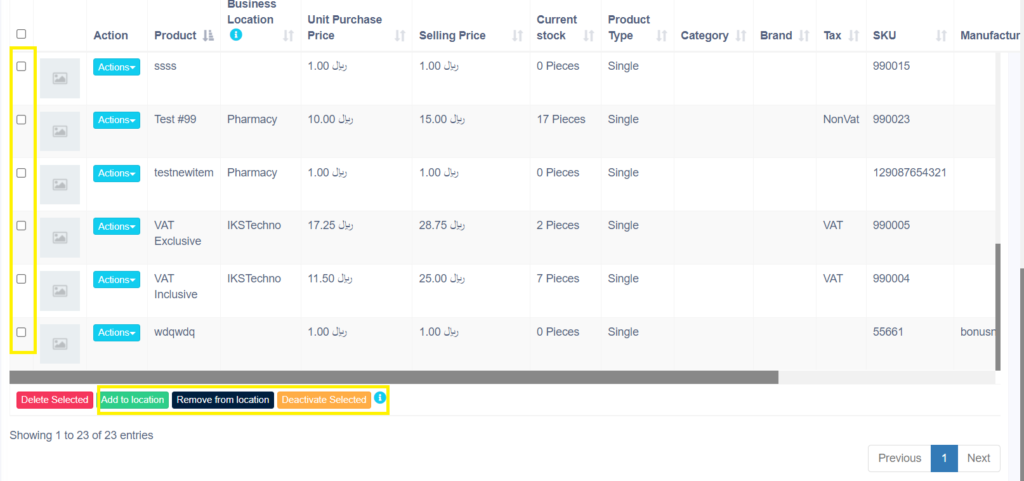
مصنوعات کی درآمد:
اقدامات:
- کے پاس جاؤ مصنوعات>مصنوعات درآمد کریں
- ٹیمپلیٹ فائل ڈاؤن لوڈ کریں۔
- ظاہر کردہ کالموں کے نام اور ہدایات کے مطابق تمام معلومات کو پُر کریں۔ ٹیمپلیٹ فائل سے سرخی کو نہ ہٹائیں۔
- فائل درآمد کریں
عام خرابیاں:
- خرابی: یونٹ نہیں ملا
حل: یقینی بنائیں کہ آپ نے جو اکائیٹ ایکسل فائل میں فراہم کیا ہے وہ سسٹم میں پہلے سے موجود ہے۔ کے پاس جاؤ مصنوعات>اکائیوں ، یونٹ شامل کریں اور فائل کو دوبارہ درآمد کریں۔
مصنوعات کو حذف کرنا
کسی مصنوعات کو حذف کرنے سے مصنوعات ڈیٹا بیس سے خارج ہوجائیں گے۔
نوٹ: اگر اس مصنوع سے متعلق کچھ لین دین ہو تو یہ حذف کام نہیں کرے گا۔ ٹرانزیکشن اوپننگ اسٹاک ، خریداری ، فروخت یا مصنوع کا اسٹاک ٹرانسفر ہوسکتا ہے۔ یہ کچھ غلطی دکھائے گا جیسے:
- مصنوع کو حذف نہیں کیا جاسکتا ہے کیونکہ اس کی مصنوعات سے متعلق خریداری موجود ہے
- کچھ مصنوعات کو حذف نہیں کیا جا سکا کیونکہ اس میں اس سے متعلق لین دین ہے۔
انفرادی مصنوع کو حذف کرنا
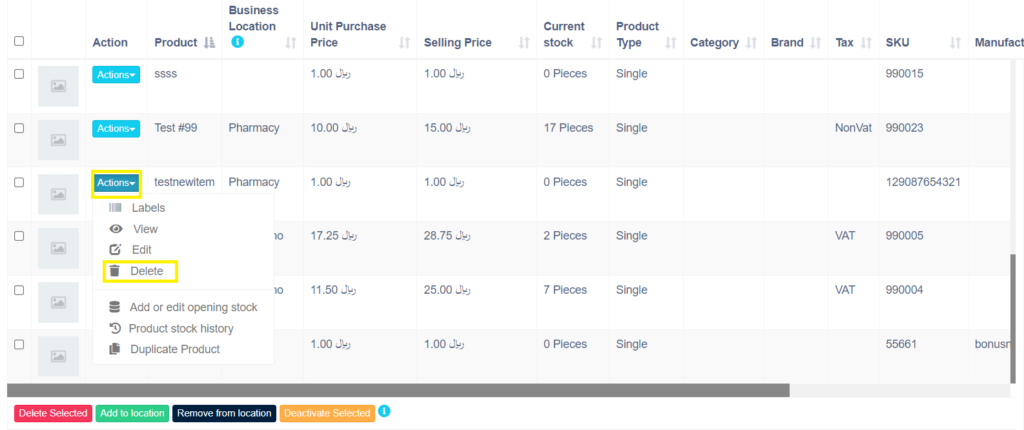
متعدد مصنوعات کو بڑی تعداد میں حذف کریں
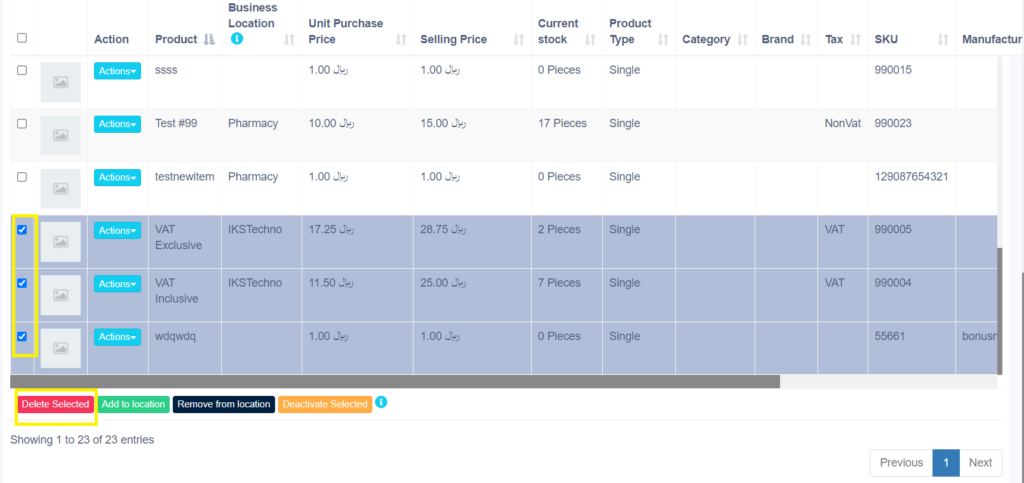
مصنوعات کی تغیرات:
یہ سیکشن آپ کو دکھائے گا کہ کس طرح مصنوعات میں تغیرات شامل / ترمیم / حذف کریں:
- تغیرات کو شامل کیا جاسکتا ہےمصنوعات>تغیرات مینو.
- یہ تغیرات متغیر مصنوعات میں استعمال ہوتی ہیں۔
